Sida loo hagaajiyo Apple AirPods oo aan ku xidhnayn Mac
Mid ka mid ah awoodaha ka dambeeya abuurista Apple AirPods waxay ahayd gudbinta dhawaaqa hal-abuurka ah ee aaladaha kala duwan. Ilaa iyo inta qalabku ka diiwaangashan yahay iTunes, waxaad ku dhejin kartaa AirPods oo aad u jiidi kartaa muusig kasta oo ku dhaqaajiyay.
Maaha daruuri in yoolalka ugu sarreeya laakiin wax laga yaabo inay macaamiishu dareemaan iibku inuu u qalmo qiimaha.

Dabcan, ma jiraan wax kaamil ah iyadoon loo eegin inta lacag caddaan ah ee aad ku tuurto AirPods -na kama reebna. Ka dib markii aad wax badan ku kharash garayso dakhligaaga badeecad, waxaad filanaysaa in alaabtaasi ay si aan kala go 'lahayn u shaqaynayso, iyadoo bixinaysa khibrada maqalka ee qaaliga ah. Nasiib darro, taasi maaha adduunka aan ku nool nahay.
In kasta oo dib-u-ciyaartu ay ku filan tahay, haddana waxaa jiray xanta ah in AirPods aysan isku xirin sidii loogu talagalay. Mid ka mid ah dhibaatooyinkan ayaa ku yimaada qaabka AirPods-kaaga oo aan ku xirneyn Mac . Tani ma noqon karto dhibaato joogto ah oo soo noqnoqota laakiin dhibaato si kastaba ha ahaatee.
Sidan oo kale, waxaan soo bandhignay xoogaa macluumaad ah oo ku saabsan sida aad u hubin karto in AirPods-kaaga ay sameeyaan xiriirka lagama maarmaanka ah.
Sida loo hagaajiyo Apple AirPods oo aan ku xidhnayn Mac(How to Fix Apple AirPods Not Connecting To Mac)

Waxaa jira dhowr waxyaalood oo aad sameyn karto marka AirPods-kaaga aysan ku xirneyn Mac sidii markii hore loogu talagalay.
Faham in dhowr la-qabsi, inta badan wax kasta oo aan halkan kaga hadli doono waxaa sidoo kale loo isticmaali karaa isku xirka AirPods-ka aaladaha kale ee wajahaya arrimaha xiriirka. Ma jiro hal hagaajin oo dammaanad qaadaya natiijooyin wax ku ool ah sidaa darteed waxaan u baahan doonaa inaan mid walba ku dhex soconno ilaa laga gaarayo xallinta.
Ku dallacaadda AirPods-kaaga(Charging Your AirPods)
AirPods kaaga waxay u baahan yihiin in si ku filan loo dallaco haddii ay shaqayn doonaan. In kasta oo ay tahay 2019, inteenna badan weli uma baran isticmaalka taleefoonnada gacanta ee wireless-ka. Hubinta in iyaga lagu soo oogay weli may noqon dabeecad labaad. Waxaad u baahan doontaa inaad horumariso caado aad ku dallaci karto AirPods-kaaga mar kasta oo aan la isticmaalin.

Waxa kale oo jirta suurtogalnimada in batteriga ku jira kiis dallacaadda AirPod uu hoos u dhacay ama dhintay. Sida iska cad, koronto la'aanteed, wax lacag ah laguma qaadi karo AirPod s-kaaga. Taa baddalkeeda, waxaad ku hayn kartaa kiiska ku dallacaadda AirPod(AirPod) ee ku xidhan kaaga Mac si aad u ilaaliso xarun ku dallacaadda joogtada ah ee AirPod s-kaaga.
MacOS Cusbooneysii(Keep macOS Up To Date)
Si aad AirPods-kaaga ugu xidho Mac -gaaga , waxay u baahan doontaa in macOS uu la socdo nooca ugu dambeeyay. Taas oo keliya ma aha ee waa fikrad wanaagsan in aad caadeysato in aad wax walba la socodsiiso. Tani waxay hubinaysaa in dhammaan aaladaha ay si sax ah u shaqeeyaan. Waxay noqon kartaa fikrad wanaagsan in la hubiyo in Mac -gaagu uu hadda ku shaqeeyo nooca ugu dambeeyay ee macOS.

- Si aad u aragto nooca ugu dambeeyay, fur App Store oo dooro badhanka Cusbooneysii(Updates) ee xagga sare.
- Dooro ikhtiyaarka aad ku soo dejisan karto dhammaan cusbooneysiinta(download all updates) .
- Oggolow kombuyuutarkaaga Mac inuu dib u bilaabo haddii lagu soo jeediyo inuu sidaas sameeyo si isbeddeladu u hirgalaan.
Waxay u badan tahay, inaad mar hore cusboonaysiisay nooca ugu dambeeyay. Inta badan oo naga mid ah waxay u janjeeraan inaan soo dejinno cusbooneysiinta isla marka la bixiyo. Tani waa taxaddar oo waxay haysataa fursad aad ku xalliso dhibaatada ku xidhidhiyahaaga haddii aanad weli u soo dhowaan soo dejinta wararka cusub. Waxa kale oo wanaagsan in laga saaro jidka maadaama tillaabooyinka horay u socdaa ay u baahan doonaan macOS inuu la socdo.
Ka shaqaynta Bluetooth ee Mac(Enabling Bluetooth On Mac)
Bluetooth waa in lagu sii daayo Mac kaaga si loogu daro AirPods kaaga. Intooda badani way ogaan doonaan tan laakiin waa mid ka mid ah khaladaadka caadiga ah ee dadku u muuqdaan inay sameeyaan.

Mararka qaarkood waxaad ilowdaa waxyaabo aad samaysay boqol jeer oo hore, waad xasuusataa laakiin Bluetooth wuxuu go'aansaday inuusan si sax ah u shaqeyn ama, tani waa markii ugu horeysay ee aad isku daydo xiriir oo aadan garanaynin sida loo furo. Si kastaba ha ahaatee, waxaan leenahay xal.
- Markaad ku jirto Mac , waxaad awood u siin kartaa Bluetooth adoo furaya Xulashada (Preferences)Nidaamka(System) , xulashada Bluetooth , oo eegaya haddii ay hadda ku xiran tahay(ON) .

- Haddi ay hada ku xidhantahay ON, u beddel Off (ON )ka(OFF ) dibna dib u shid . Tiknoolajiyadu aad bay u fiican tahay laakiin mararka qaarkood "oopsie" adiga kuguma hayso. Waxaad ogaan doontaa haddii tani ay tahay dhibaatada AirPods-kaaga maadaama ay tahay inaad hadda awoodid inaad ku xidhid iyaga.
AirPods-ka waxa laga yaabaa inay u baahdaan dib-u-Lamaanayn(AirPods May Need Re-Pairing)
Waxaa laga yaabaa in AirPods-kaaga mar hore lagu lammaaniyay Mac -gaaga laakiin mararka qaarkood dhibaatooyin ayaa ka dhasha halka aad u baahan doonto inaad mar kale ku samayso. Tani waxay noqon kartaa mid ka mid ah waqtiyadaas waxayna keenaysaa in AirPods-kaaga aysan ku xidhmin Mac -gaaga . Haddii aad sidaa sameysid(Doing) waxay sababi kartaa dib u habeyn xiriirinta si ay AirPods-kaaga mar kale ugu xirmaan Mac -gaaga.(Mac)

- Ku celi AirPods kiiskooda dallacaadda oo daboolku ka fog yahay. Tan samee si aad awood ugu yeelatid inaad aragto iftiinka cad ee biligleynaya ee muujinaya in AirPods - ku ay ku lammaaneynayaan qalabkaaga kale.
- Haddii aad raacday sida lagu faray, Bluetooth waa in mar hore laga sii daayaa Mac(Mac) -gaaga . Haddaysan ahayn, hadda yeel.
- Marka xigta, taabo oo hay badhanka Setup ee laga helay xagga dambe ee kiiska AirPods oo sug iftiinka cad ee biligleynaya.

- Mar alla markii iftiinku iftiimo, AirPods-kaagu waa inay la midoobaan Mac -gaaga .
- Haddii AirPods-yada ay dhib kala kulmaan lamaanaynta habkan, waxaad u baahan doontaa inaad gacanta ku sameyso daaqadda Bluetooth -ka ee (Bluetooth)Mac . Waxaad xaq u guji kartaa oo dooran kartaa Connect .
- Haddii AirPods-yada ay dhib kala kulmaan lamaanaynta habkan, waxaad u baahan doontaa inaad gacanta ku sameyso daaqadda Bluetooth -ka ee (Bluetooth)Mac . Waxaad xaq u guji kartaa oo dooran kartaa Connect .

- Waxaa laga yaabaa inaad u baahato inaad Mac -gaagu illowdo(forget ) AirPods-kaaga haddii dib-u-habaynta aysan u socon sidii qorshuhu ahaa. Ka dooro batoonka X ee dhanka midig ee (X)AirPods -ka daaqada Bluetooth -ka oo isku day habka lammaanaynta.(Bluetooth)
AirPods-yadu waxay u baahan yihiin inay u muuqdaan sidii Aaladda wax soo saarka(The AirPods Need To Appear As The Output Device)
Waxyaabaha noocan oo kale ah waa inay si toos ah u noqdaan marka la samaynayo isku xirka AirPods ilaa Mac . AirPods, sida caadiga ah, waa in loo dejiyaa sidii aaladda wax soo saarka. Marar dhif ah tani maahan xaaladdu haddii ay sidaas tahay, waxaad u baahan doontaa inaad gacanta ku sameyso.

- Laga soo bilaabo kombuyuutarka Mac, u gudub nidaamka Dookhyada(System Preferences) oo dooro Sound .

- Guji (Click)tab(Output) wax soo saarka oo dooro AirPods sida qalabka wax soo saarka.
- Marka la beddelo, tijaabi AirPods kaaga.
Samaynta Dib u Dajinta(Performing A Reset)
Weli xiriir ma lahan? Sida dadaalka ugu dambeeya ee lagu helo mid, waxaan u baahan doonaa inaan dib u dajinno AirPods-kaaga. Waa suurtogal in firmware-ka laga helo qayb ka mid ah AirPods uu keeni karo arrimo, si kastaba ha ahaatee marar dhif ah. Maaddaama dhammaan kuwa kale ee liiskan ku jira la isku dayay, dib-u-habayn warshadeed ayaa laga yaabaa inay tahay waxa kaliya ee lagu heli karo AirPods-kaaga iyo Mac si ay u sameeyaan xidhiidhka xiisaha leh.

Haddii sidaas la sameeyo waxay u badan tahay inay la macno tahay dib-u-ku-xidhka AirPods-yada dhammaan aaladaha ay markii hore ku xidhnaayeen.
- Ku bilow inaad AirPods -yada ku celiso kiiskooda dallacaadda.
- Qabo badhanka Setup ee dhabarka ku yaal oo sii wad ilaa aad ka aragto fallaadh cambar ah. Waa inay si dhakhso ah u beddeshaa caddaan, taasoo muujinaysa in dib-u-habaynta la soo gabagabeeyay.
- Marka xigta, dhig kiiska (oo ay ku jiraan AirPods ) meel u dhow taleefankaaga si aad wax u dejiso.
- Sug(Wait) inta uu habaynta animation-ka kasoo muuqanayo shaashadda, dooro Connect , ka dibna la sameeyay(Done) .
- Ku (Re-pair)xidh AirPods(AirPods) - yada Mac kaaga oo samee xidhiidh
AirBuddy ku socda Samatabbixinta(AirBuddy To The Rescue)
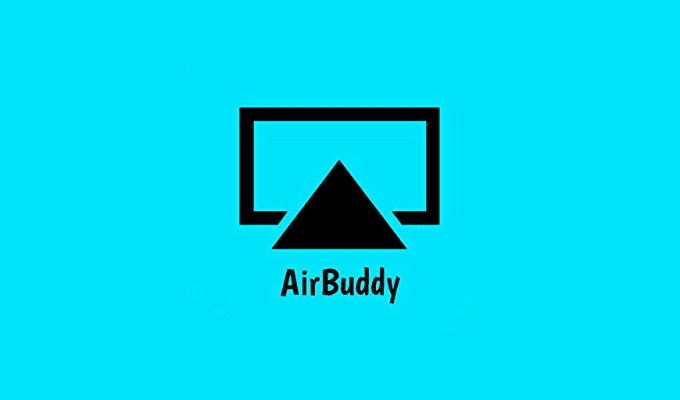
Wax kasta oo maqaalkan ku jira ayaa ilaa hadda kuu diiday. Waxba ma tashadeen oo waxaad gaadhay meel niyad jab ah. Xidhiidhku waxa uu dareemaa in aanu suurtogal ahayn. Ma aha wax caadi ah. Weli waxaan haynaa hal khiyaamo oo kale oo gacmahayaga ah in kastoo kani uu kugu wadi doono $5.
Soo bandhigida AirBuddy , barnaamij yar oo $5 ah oo loogu talagalay Mac -gaaga kaas oo xallin doona dhibaatadaada isku xirka. Waxa kaliya ee aad u baahan tahay inaad sameyso waa inaad AirPods-kaaga u dhowdahay oo waxaad heli doontaa guddi. Guddidu waxay ka koobnaan doontaa daaqad hoos-u-dhac ah oo taxaysa AirPods-kaaga iyo boqolkiiba baytarigooda hadda.
Guji badhanka ku xidhidhiyaha oo AirPods(Click to Connect) kaaga isla markiiba waa lagu xidhi doonaa mar kasta.
Related posts
Earbuds dusha sare ee Microsoft vs Apple AirPods: kee fiican?
Sida AirPods-ka loogu xidho aaladda Mac ama iOS
10 Beddelka ah ee Apple AirPods
Sida loo hagaajiyo furayaasha shaqada ee aan ku shaqayn Apple Magic Wireless kiiboodhka
Dib u eegista Max Apple AirPods - Ma u qalantaa Tag Qiimaha Sare?
Cilladda hagaaji: Jiid oo tuur oo aan ku shaqayn Windows -
Hagaaji FaceTime oo aan ku shaqayn Mac
Su'aalo fudud: Waa maxay cinwaanka MAC, sideese loo isticmaalaa?
Sida loo hagaajiyo Mac Bluetooth oo aan shaqaynayn
Hagaaji Kormeerayaasha HD iyo Kaararka AMD/ATI Aan Soo Bandhigin Sawir Shaashadda Buuxa
Fix wuu ku guuldareystay inuu ku shubo darawalka Kormeeraha Hardware Windows 11/10
ASUS ZenDrive U7M dib u eegis: Beddelka la awoodi karo ee Apple's SuperDrive!
Sida loo Hagaajiyo Mac Camera Aan Shaqeyn
Hagaaji arrimaha Adabtarka Bandhigga Wireless-ka ee Microsoft Windows 10
12 siyaabood oo lagu hagaajin karo Cursor Mac ayaa meesha ka baxay
Apple waxay qaadatay heerka dallacaadda caalamiga ah. Jahannamo dhaqso ma u barafoobayaa?
Meelaha ugu Wanaagsan ee Laga Helo Wajiyada Saacadaha Gaarka ah ee Apple
Sida loo rakibo Windows 7 ama 8 Network Shared Printer ee Mac OS X
Sida loo Isticmaalo Apple AirPods Kombuutarka Windows
5 siyaabood oo loo hagaajiyo Safari kuma furmi doonaan Mac
